Une réunion zoom est un événement où une personne est l'hôte et où tous les participants sont sur un pied d'égalité. Les réunions peuvent compter jusqu'à 300 participants. L'hôte peut partager les responsabilités avec les autres participants, faire participer le public et permettre l'interaction. Il est assez simple d'héberger une réunion Zoom. L'application vous permet d'héberger une réunion Zoom ou de planifier une réunion. Quelle que soit l'option que vous choisissez, vous devez d'abord obtenir un compte Zoom. En gardant cela à l'esprit, voyons comment vous pouvez héberger une réunion.
Comment organiser une réunion Zoom
Comme nous l'avons mentionné, vous pouvez décider du moment où vous souhaitez organiser la réunion. Vous pouvez lancer une réunion immédiatement, ou en programmer une ultérieurement. Dans les deux cas, vous devez d'abord vous connecter avec votre compte Zoom. Zoom vous permet d'utiliser votre e-mail et un mot de passe, ou vos comptes Google/Facebook. Vous devez également avoir installé l'application Zoom. Si vous souhaitez organiser une réunion Zoom, suivez ce guide :
- 1. Sélectionnez Démarrer sans vidéo ou Démarrer avec vidéo. C'est à vous de choisir, en fonction de vos besoins. Après avoir cliqué sur Démarrer avec ou sans vidéo, cliquez sur Nouvelle réunion.
- 2. Vous allez maintenant démarrer une réunion instantanée. Cliquez sur le bouton d'invitation, situé en bas de la fenêtre de la réunion, pour inviter les participants.
- 3. Zoom propose différents moyens pour inviter des participants. Vous pouvez copier l'URL et la coller dans un message électronique. Vous pouvez cliquer sur Copier l'invitation, coller le message dans un e-mail et l'envoyer aux participants.
Vous pouvez également cliquer sur l'un des boutons du service de messagerie pour recevoir une invitation préformatée. L'hôte a le contrôle sur les options de la réunion programmée. Zoom vous propose trois méthodes pour programmer une réunion. À partir du client de bureau ou de l'application mobile Zoom, à partir du portail Web Zoom ou à l'aide de l'assistant exécutif. Ce guide vous explique comment planifier une réunion à partir du client de bureau Zoom.
- 1. Cliquez sur le bouton "Planifier", puis saisissez un titre de réunion dans le champ "Sujet".
- 2. Allez dans les options "Quand", et entrez l'heure de début, la durée et le fuseau horaire. Les comptes de base ne vous permettent de bénéficier que d'une durée de 45 minutes.
- 3. Choisissez si vous voulez de la vidéo ou de l'audio. Vous pouvez également choisir les deux.
- 4. Dans les "options de réunion" supplémentaires, vous pouvez choisir de demander un mot de passe pour la réunion.
- 5. Allez dans les options du calendrier et sélectionnez le type de calendrier que vous voulez utiliser. À la fin, cliquez sur le bouton "Calendrier". Maintenant, cliquez sur le bouton "Copier dans le presse-papiers" et collez les informations dans le programme de calendrier souhaité. Vous inviterez d'autres participants.
Meilleure alternative à Zoom pour organiser une réunion
Zoom est l'une des options logicielles les plus populaires pour planifier des réunions et des webinaires. Et bien qu'il présente de nombreux avantages et bénéfices, Zoom a aussi ses propres inconvénients. Pour commencer, Zoom est assez cher et il demande un temps de prise en main important.
Mais il y a toujours une alternative. Pour Zoom, ce serait ClickMeeting. Un logiciel basé sur un navigateur qui permet de programmer et d'organiser des webinaires, ainsi que d'assurer le suivi des participants par la suite. Vous pouvez utiliser ce logiciel de vidéoconférence pour des démonstrations de produits, des cours en ligne, des réunions d'affaires, des webinaires et des sessions de formation. Les outils de ClickMeeting sont divisés en trois catégories. Il s'agit de la préparation et de l'invitation de webinaires, de l'exécution et de l'interaction de webinaires, et de l'analyse et du partage de webinaires.

Vous pouvez préparer des webinaires payants grâce à l'intégration de PayPal, créer des webinaires automatisés, visualiser tous vos webinaires passés dans la chronologie des webinaires, créer des sous-comptes pour vos collègues et consultants, ou utiliser un carnet d'adresses pour gérer vos contacts.
En ce qui concerne l'organisation de vos webinaires, vous pouvez les diffuser sur Facebook et YouTube, utiliser le tableau blanc pour présenter et collaborer efficacement avec les participants, etc. Différents modes audio vous donnent la possibilité de décider qui est autorisé à poser des questions. Et grâce au partage d'écran, vous pouvez accroître l'engagement des participants tout en améliorant votre productivité.
Enfin, et surtout, vous pouvez analyser les effets de votre webinaire. Faites-en des prédictions et des tendances utiles. Effectuez un suivi auprès de vos participants afin d'établir et de renforcer vos relations. ClickMeeting fournit des statistiques sur le webinaire et les participants, ainsi qu'une évaluation des performances. Vous pouvez enregistrer votre webinaire et stocker les fichiers de présentation.
Dans cette optique, voyons comment organiser une réunion ClickMeeting. La programmation d'un webinaire ne prend que quelques instants.
- 1. Cliquez sur Planifier, puis sur Programmer un événement.
- 2. Sur la page suivante, vous pouvez cliquer sur le bouton "Créer un événement" et ajouter des détails sur l'événement.
- 3. Sur la page suivante, cliquez sur Participants pour inviter les personnes que vous souhaitez voir participer. Vous pouvez choisir entre "mes groupes", "sessions précédentes" ou "copier les détails" et "copier-coller". Bien entendu, vous pouvez rechercher de nouveaux participants. Vous pouvez ajouter des milliers de contacts à partir de votre carnet d'adresses.
- 4. Tous les participants peuvent se joindre à l'événement en cliquant sur le lien figurant dans votre invitation.
- 5. Si vous souhaitez entretenir l'intérêt du public avant l'événement principal, vous pouvez créer une salle d'attente avec un ordre du jour.
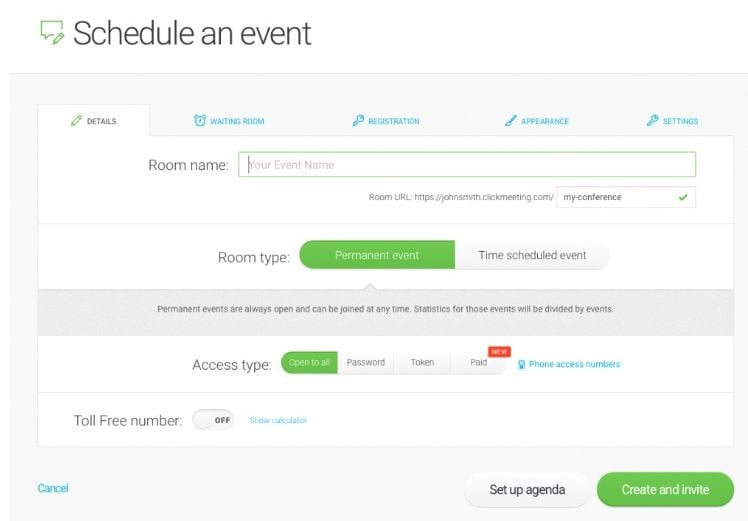
Téléchargement gratuit ou Acheter PDFelement
Téléchargement gratuit ou Acheter PDFelement
Articles connexes
- Top 5 des alternatives à Norton Password Manager
- Top 5 des alternatives au gestionnaire de mots de passe Bitwarden pour 2025
- Les 5 meilleures alternatives de mSecure Password Manager
- Les 5 meilleures alternatives au gestionnaire de mots de passe LastPass pour Mac
- Top 5 alternatives à KeeWeb Password Manager
 100% sécurisé |
100% sécurisé | Accueil
Accueil




Clara Durand
chief Editor